Corrija o código de erro 0xc0000005 no aplicativo VLC Media Player
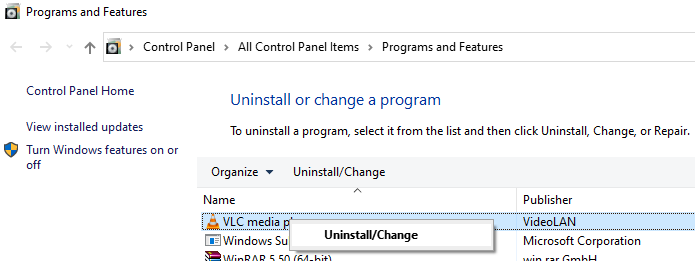
- 1885
- 132
- Robert Wunsch DVM
Às vezes, quando você está tentando executar um arquivo de vídeo usando o Media Player VLC, você pode ter visto um erro informando-
O aplicativo não conseguiu começar corretamente (0xc0000005).Clique em OK para fechar o aplicativo.
Este é um problema muito comum e pode ocorrer devido aos seguintes motivos:
- Ataque de vírus
- Corrupto Comppkgsup.dll arquivo
- Se o Media Player VLC não estiver atualizado
Quaisquer que sejam as razões, consertar esse problema é bastante direto. Neste artigo, listaremos algumas correções que podem ajudá -lo a resolver o problema.
Antes de prosseguir, tente digitalizar seu sistema e verificar qualquer vírus no sistema e mitigá -lo. Uma vez feito isso se você ainda estiver vendo esse problema, tente as correções abaixo
Correção 1: Desinstale e reinstale o aplicativo
Etapa 1: diálogo de execução aberta usando Windows+r
Etapa 2: Tipo Appwiz.cpl e acertar Digitar
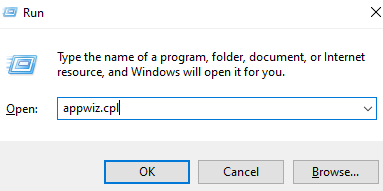
Etapa 3: no Programas e recursos janela que abre, role para baixo e localize o VLC Media Player
Etapa 4: Clique com o botão direito do mouse e escolha Desinstalar / mudar
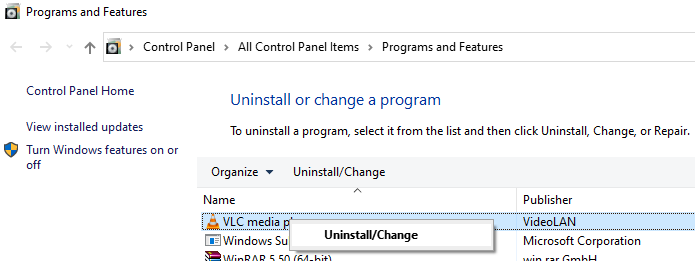
Etapa 5: Na janela UAC que solicita permissão, clique em Sim
Etapa 6: Na janela de desinstalação que abre, clique em Próximo botão
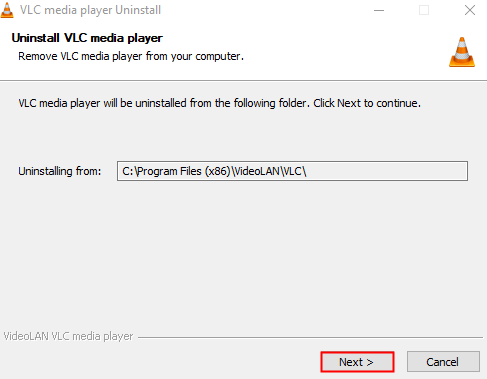
Etapa 7: no Escolha componentes janela, marque o Excluir preferências e cache
Etapa 8: finalmente, clique no Desinstalar botão
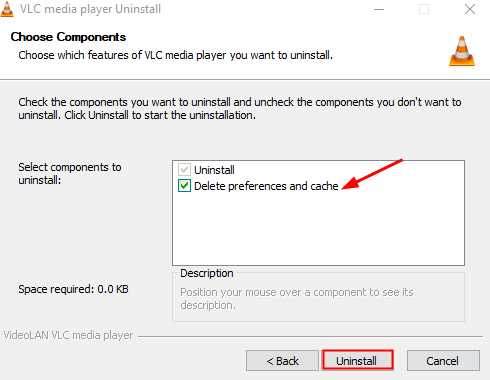
Etapa 9: Depois que o processo de desinstalação estiver concluído, abra o navegador da web
Etapa 10: Visite a página Videolan.página de download de org
Etapa 11: clique no Baixe VLC Botão para baixar o Player VLC.
Etapa 12: Execute o arquivo de aplicativo e siga as instruções na tela para concluir o processo de instalação.
Nota: Durante o processo de instalação, mantenha os parâmetros padrão. Não há Ned para alterar nenhum parâmetros como tal.
Espero que essa correção ajude. Se não tente a próxima correção.
Correção 2: execute uma varredura SFC
Quando você executa o SFC SCAN ALGUM Comppkgsup.dll Os arquivos podem ser reparados.
Etapa 1: diálogo de execução aberta com Logotipo do Windows chave e R junto.
Etapa 2: Digite cmd e pressione os botões Ctrl+Shift+Enter Para abrir o Prompt de comando com direitos de administrador
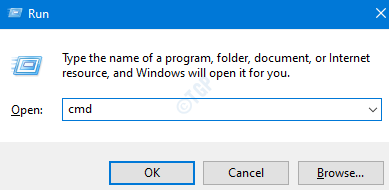
Etapa 3: Na janela de controle de acesso ao usuário que aparece solicitando permissões, clique em Sim.
Etapa 4: Na janela Prompt de comando que abre, basta digitar o comando abaixo e pressionar Enter
sfc /scannow
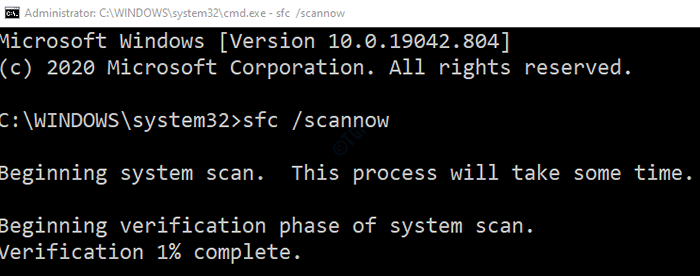
Observe que a varredura leva algum tempo para concluir. Por favor, espere pacientemente.
Etapa 5: Após o término da verificação, os arquivos corrompidos serão reparados.
Etapa 6: reinicie o computador
Isso é tudo
Esperamos que você tenha encontrado este artigo informativo. Obrigado pela leitura.
Por favor, comente e deixe -nos saber se algum dos métodos acima ajudou você a corrigir o problema
Além disso, comente e informe -nos se você tiver algum problema. Teremos o maior prazer em ajudar.
- « Como encontrar a taxa de quadros e a resolução do vídeo no VLC Media Player
- Fix VLC Media Player não pode reproduzir vídeos do YouTube »

